Firefoxの履歴を削除する方法
回答
操作方法
1.右上の[三本の横線が縦に並んだアイコン]>[設定]をクリックします。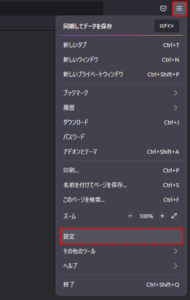
2.[プライバシーとセキュリティ]をクリックし、「履歴」項目で[履歴を消去]をクリックします。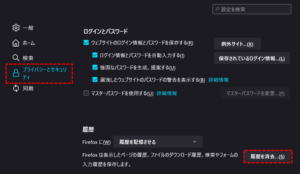
3.「消去する履歴の期間」で消去したい履歴の期間を選択します。
4.「履歴」の[表示したページとダウンロードの履歴]と[検索やフォールも入力履歴]のチェックボックスへチェックします。
※[現在のログイン情報][Cookie][キャッシュ]へチャックを入れるとログイン情報なども消去されるので注意してください。
5.消去したい履歴の期間と消去したい情報の設定が終わったら、[OK]をクリックします。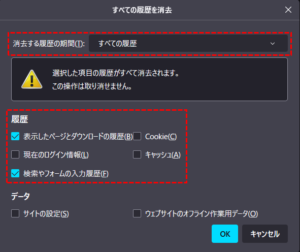
それでも解決しない場合
|
FAQを見て解決しなかった場合は、下記へお問い合わせください。 ※お問合せの際、【 FAQ番号:1443 を見た 】とお伝えいただければ、よりスムーズにご案内できます。 |
お問い合わせ方法
|
0570-783-792 【営業時間 10:30~19:30(最終受付19:00)】元旦を除く ①音声ガイダンスが流れますので、お申込番号「101」を押してください。 ②オペレーターにつながりましたら、「13桁のID(会員番号)」をお伝えください。 ③オペレーターへ「ご契約様名」をお伝えください。
■営業時間外の場合は、ご希望の日時(10:30~19:00)に合わせまして、お電話にて折り返しご連絡させて頂きます。 折り返しお電話のご予約をご希望の方は、こちらからお申込みください。
|


